Funktionen Virtual Desktops i Windows 10 giver en god måde at holde dine programvinduer organiseret på. Du kan flytte et sæt arbejdsrelaterede programmer til et separat virtuelt skrivebord, at have dine underholdnings- og sociale netværksting på et andet virtuelt skrivebord. Når det er nødvendigt, kan du også gøre et programvindue eller alle vinduesforekomster af et program tilgængeligt på alle virtuelle skriveborde.
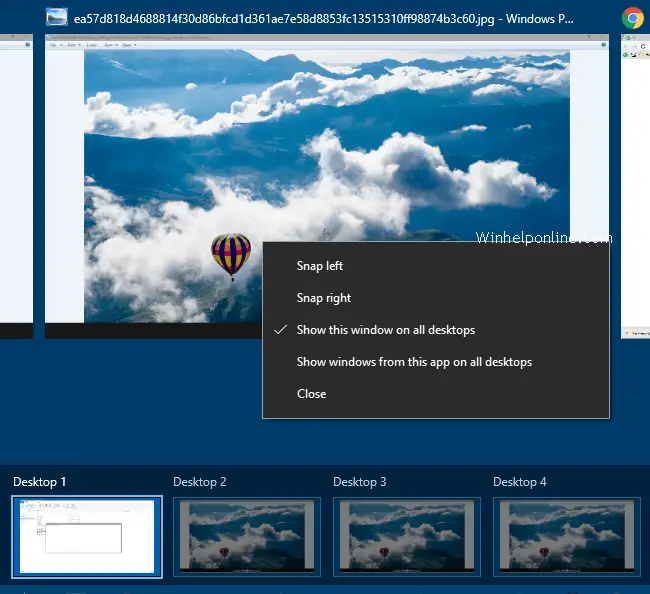
Du kan oprette nye virtuelle skriveborde eller skifte til et eksisterende fra opgavevisningen (Winkey + Tab) panel. I Task View-grænsefladen, når du svæve din musemarkør over et virtuelt skrivebordsminiaturebillede, er det pågældende skrivebord valgt, og miniaturevisningen af åbne vinduer på det virtuelle skrivebord vises i switcher-grænsefladen ovenfor. Tapping {ESC} eller {GÅ IND} ville afvise opgavevisningen.
Dagens indlæg fortæller dig, hvordan du deaktiverer "svæv for at vælge" virtuel desktop-funktion i Task View-grænsefladen for at undgå utilsigtet skift og for dem, der finder funktionen en lille smule ubelejlig.
Efter at have anvendt registreringsdatabasen i denne artikel, vil skift af virtuelle skriveborde via Task View-grænsefladen kræve et museklik (i stedet for bare at holde musemarkøren over) på et virtuelt skrivebordsikon.
Deaktiver virtuelt skrivebordsvalg ved musebevægelse
Start Registreringseditor (Regedit.exe) og gå til:
HKEY_CURRENT_USER\Software\Microsoft\Windows\CurrentVersion\Explorer
Opret en DWORD-værdi med navnet HoverSelectDesktops
Indstil værdidata for HoverSelectDesktops til 0
Afslut registreringseditoren, log af og log ind igen eller genstart Explorer-skallen.
Det ville deaktivere funktionen "svæv for at vælge" virtuelle skriveborde.
Tip: For at bladre gennem virtuelle skriveborde ved hjælp af tastatur, skal du bruge WinKey + Ctrl + Venstre eller WinKey + Ctrl + Ret piletast.
En lille anmodning: Hvis du kunne lide dette opslag, så del venligst dette?
En "lille" andel fra dig ville virkelig hjælpe meget med væksten af denne blog. Nogle gode forslag:- Fastgør det!
- Del det på din yndlingsblog + Facebook, Reddit
- Tweet det!